获得目标物体的模型
我们选择的是可以毫米级建模的,iReal 2E彩色3D扫描仪,品牌为思看,该软件有配套的软件iReal 3D 2022,建模阶段的步骤如下(当然,前提是你得有机器,其他的也可以,只要可以建出精细模型即可)
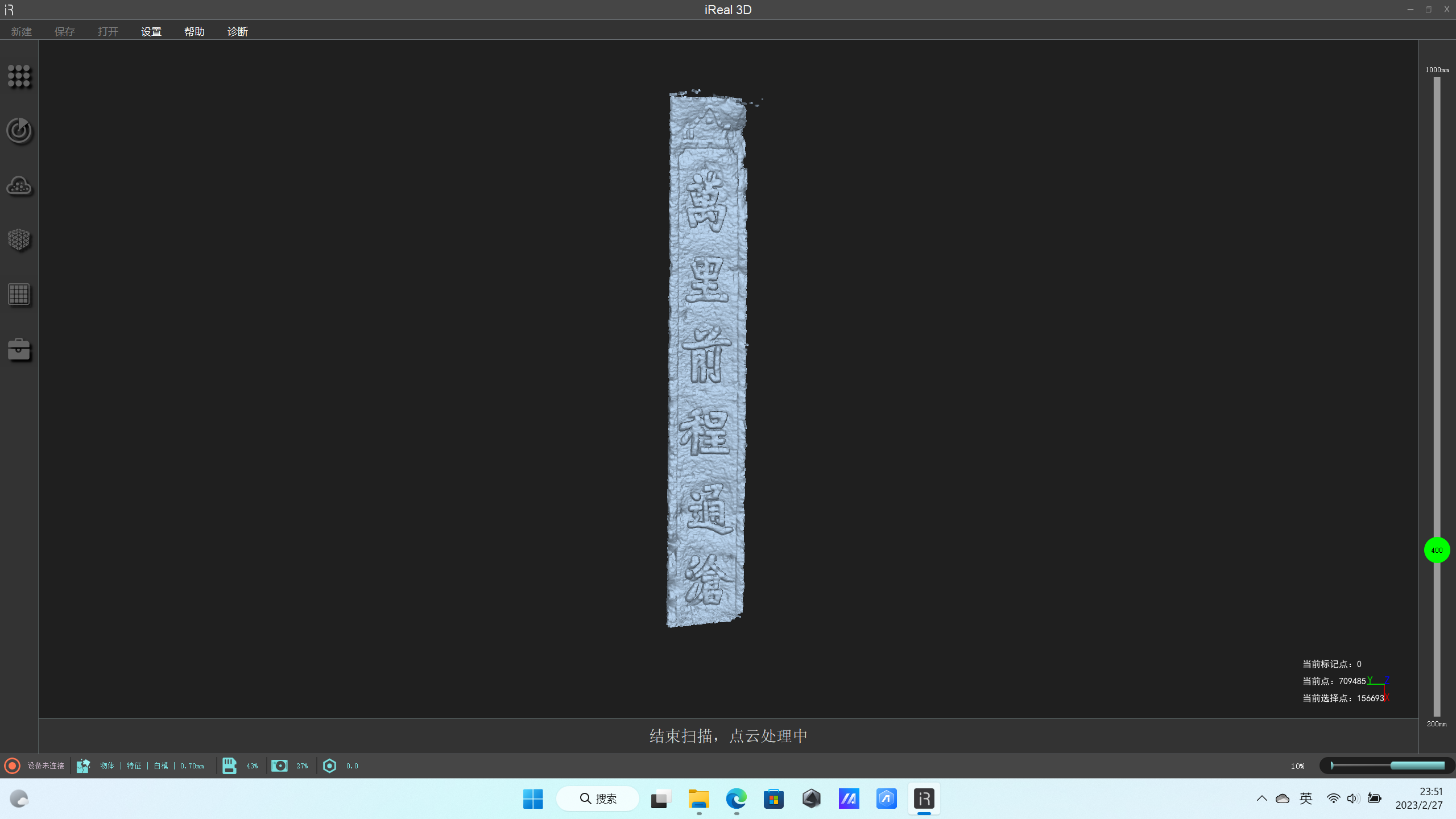
1.1 建立项目
点击图上所示的左下角的暂停按钮即可开始扫描。
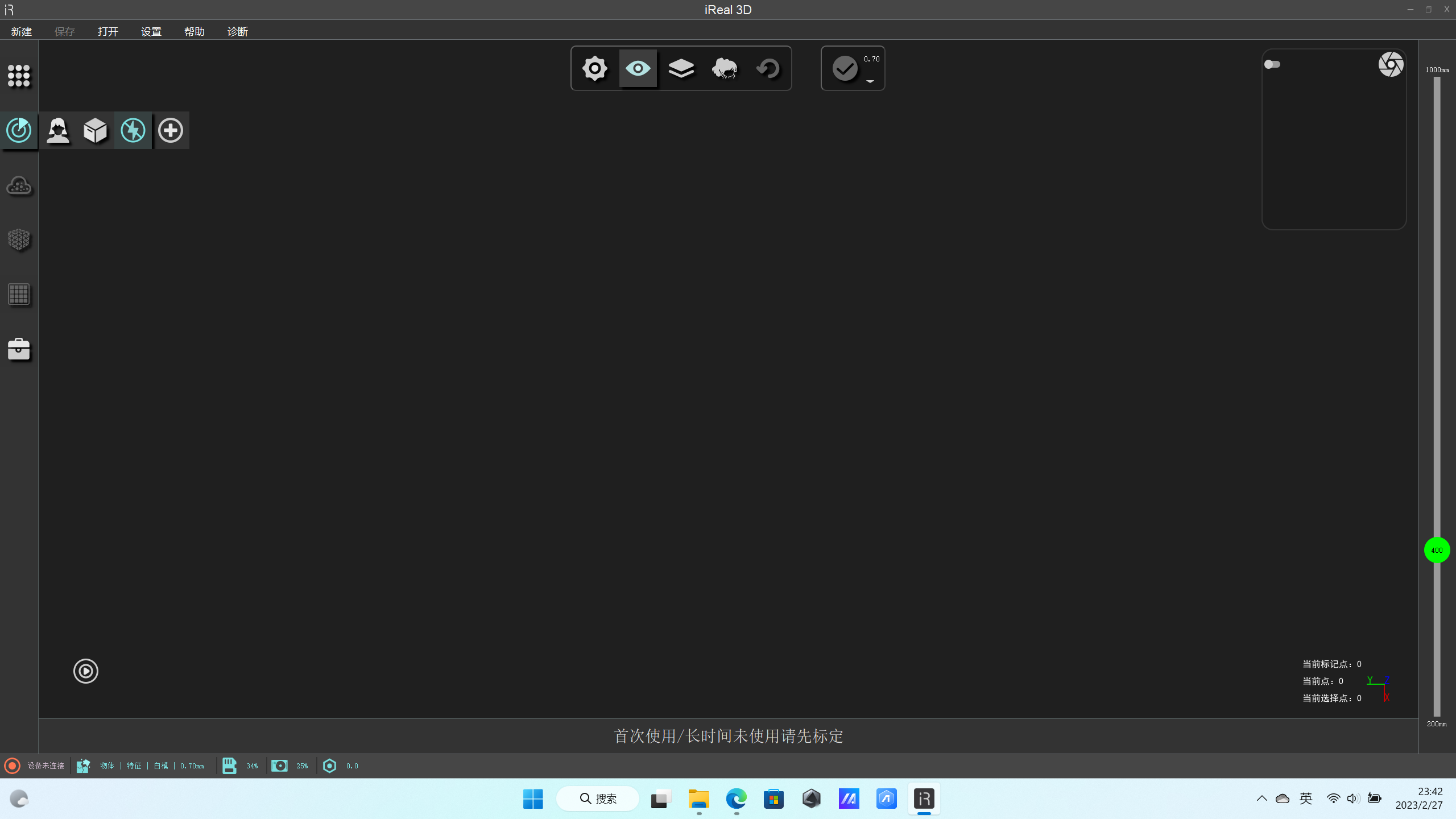
1.2 结束并保存
这里需要注意,在暂停前一定不要乱动扫描仪(否则可能会出现重影现象,如下图所示,也可以解决,只要撤销就行,但是比较繁琐,也比较慢),保持结束时的状态,等按好暂停按钮时再收扫描仪、再保存,保存的时候不需要新建文件夹,取一个工程名字,然后软件会据此生成文件夹,工程子文件全在该文件夹目录下。

1.3 对数据进行修饰
保存步骤之所以在该步骤之前,是为了防止数据丢失;该步骤首先删点,需要将模型边界不需要的部分删掉(删点最好先在扫描菜单下点击完成,这样处理会更快点)。
其次补洞,点云封装后,在网格中需要将模型中出现的较大的破洞补上,只要洞的周围都有面,就可以被补上。
渲染出模型的深度图像
2.1 将模型导入到blender
2.2 设置视角,视角设置大点,再添加三个0,即1000000
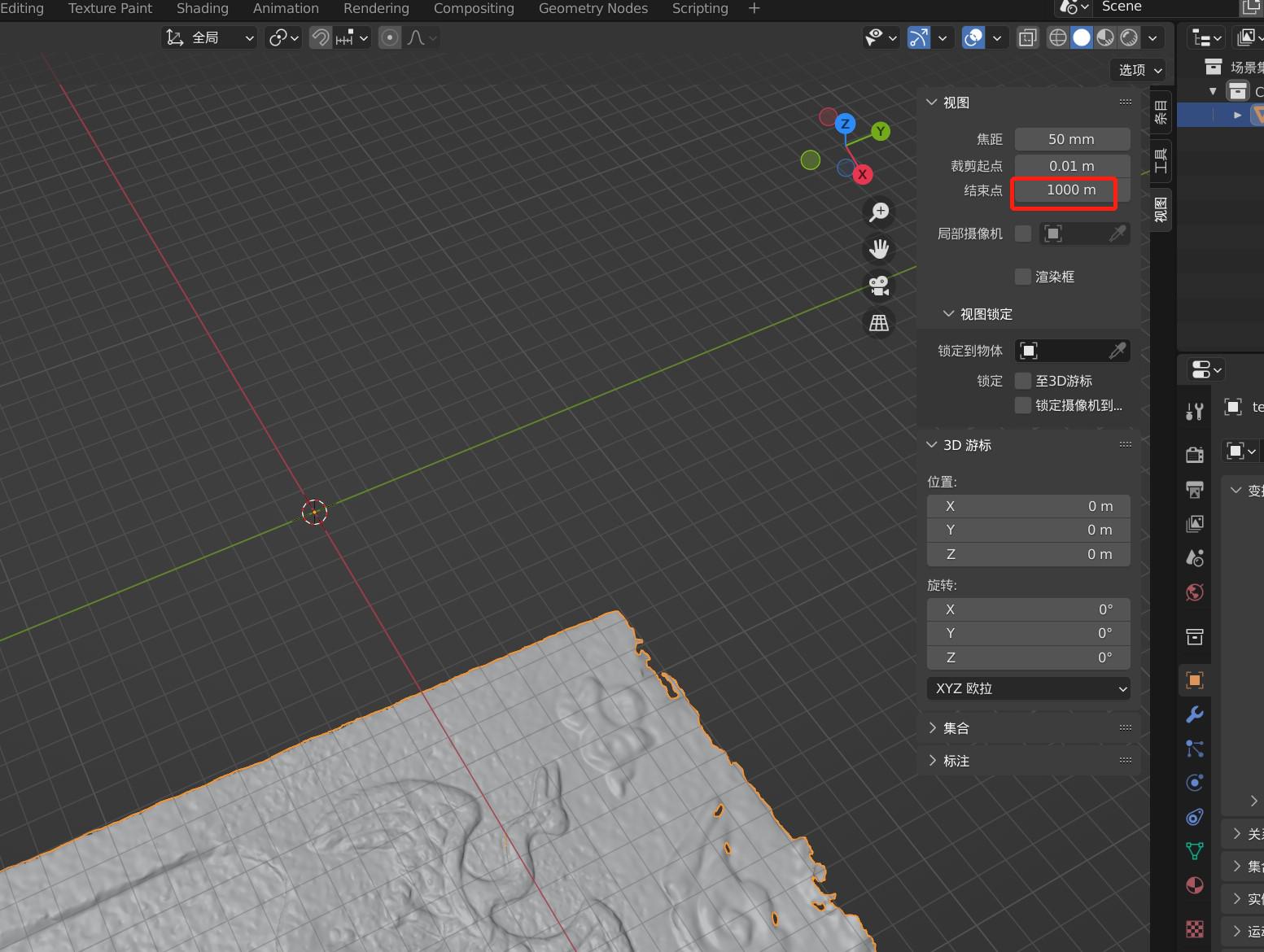
2.3 添加摄像机,并修改参数
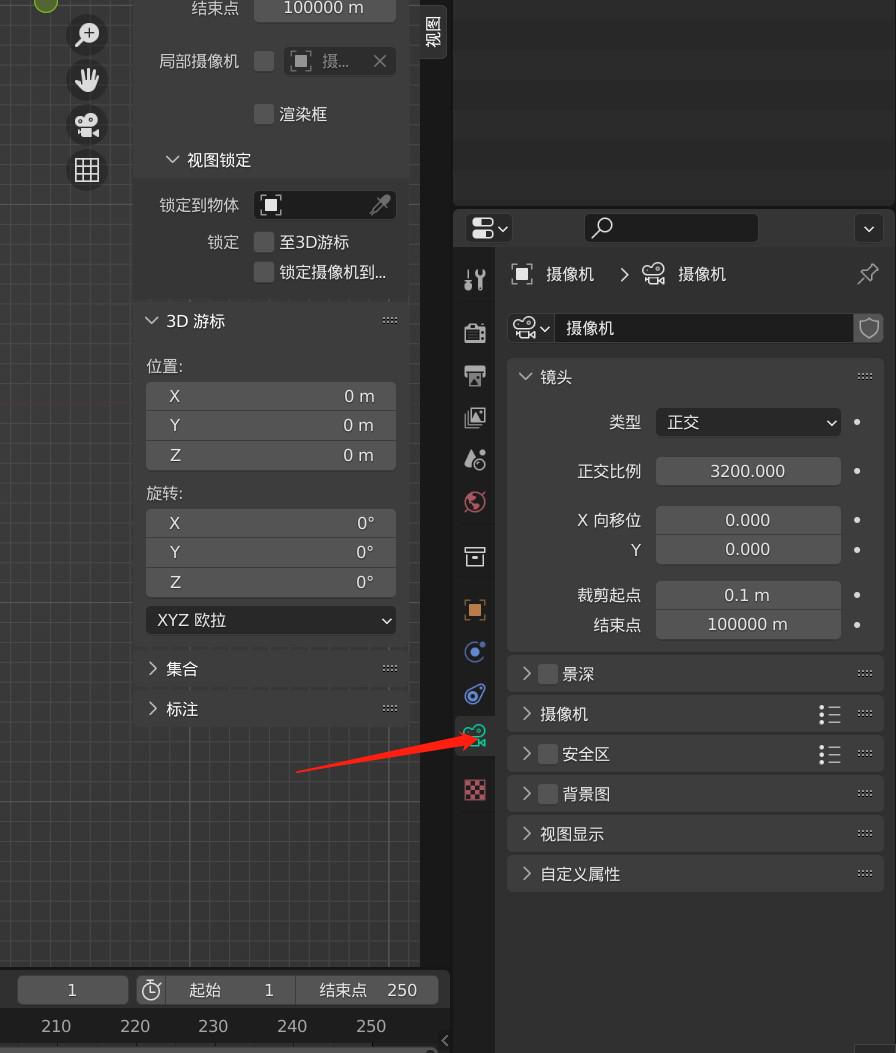
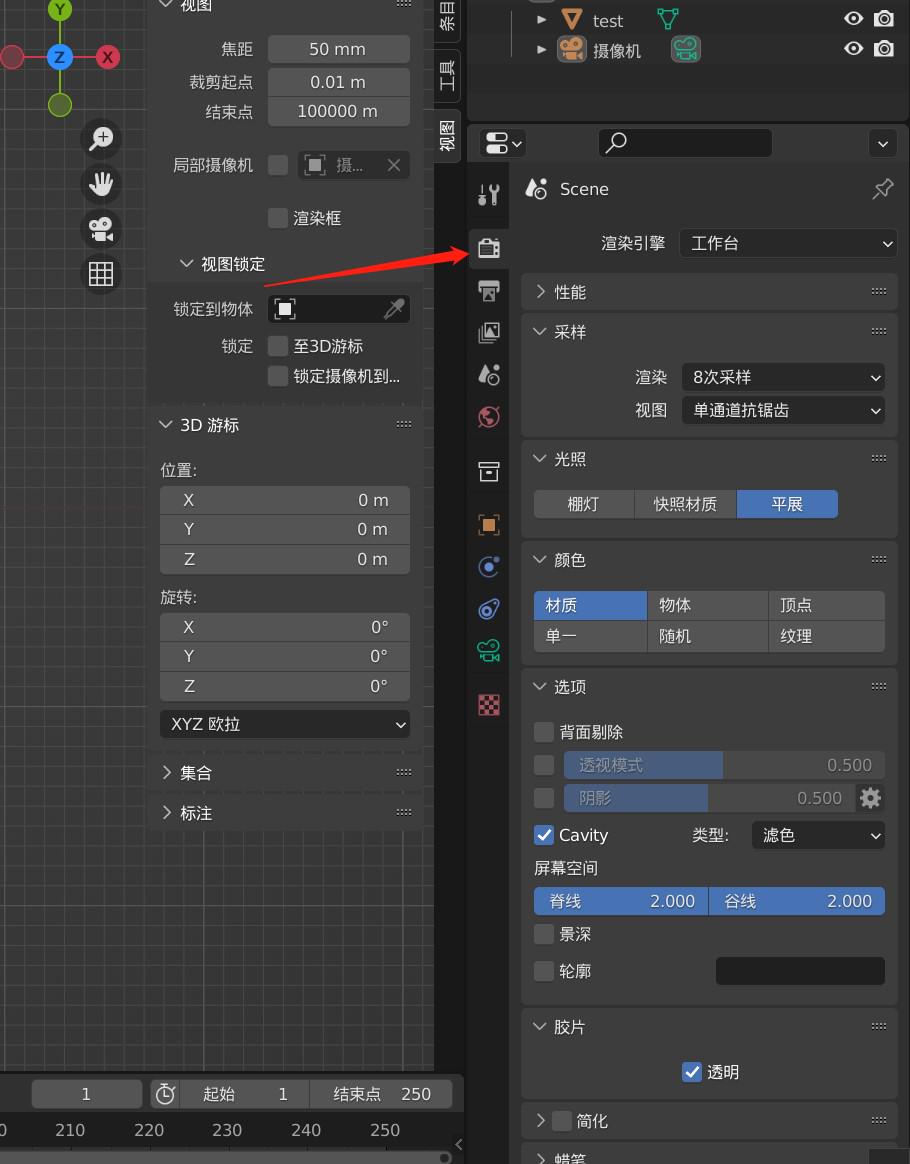
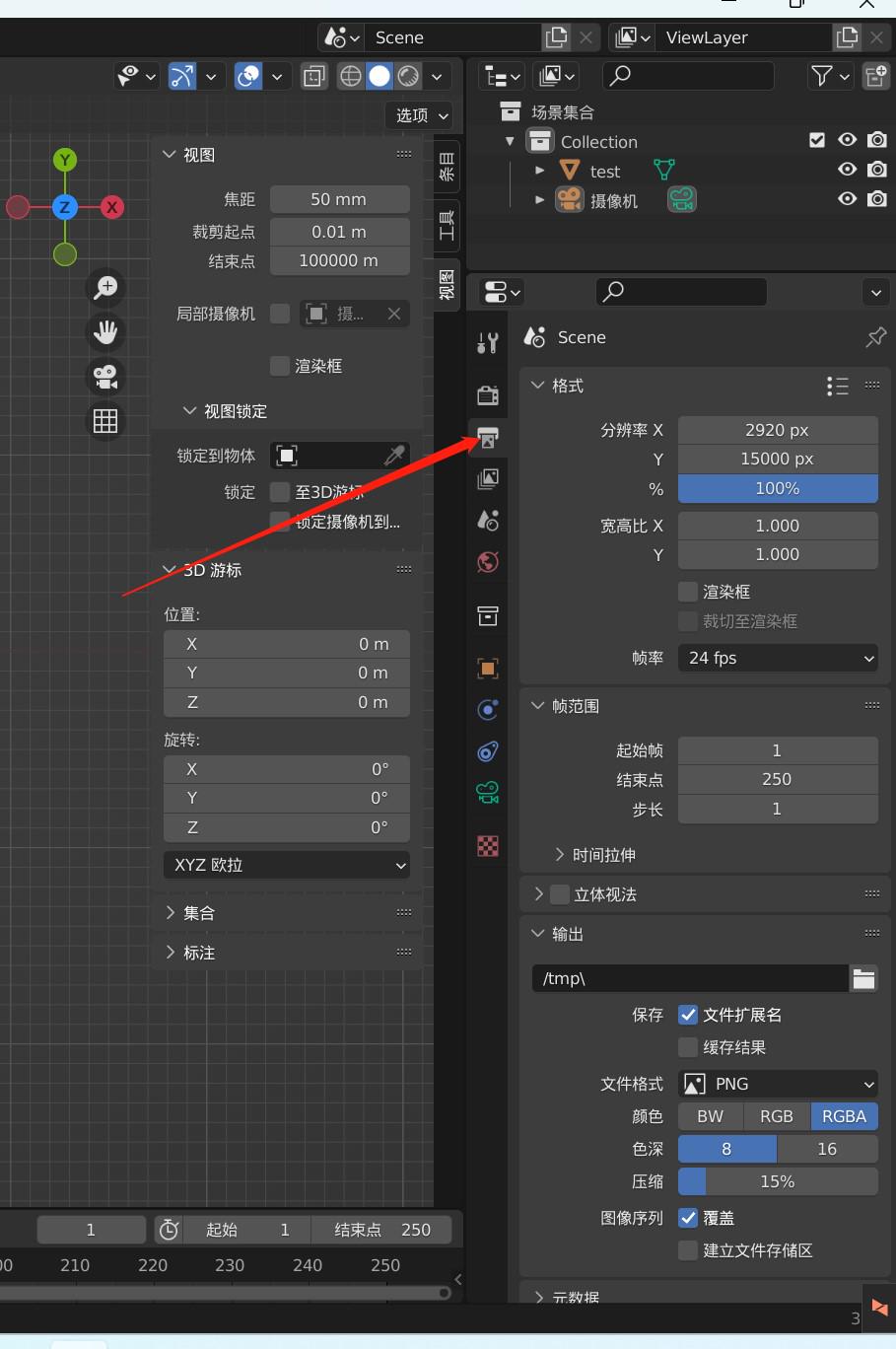
参数不是死的,可以根据自己实际需求,进行修改,以上仅供参考。
另外,如果需要拓片的大小与实际相符的化可以在渲染之前添加一个单位立方体,以此为参考,对拓片图进行缩放。
渲染结果图例子,(反正就是一片白,哈哈哈哈):
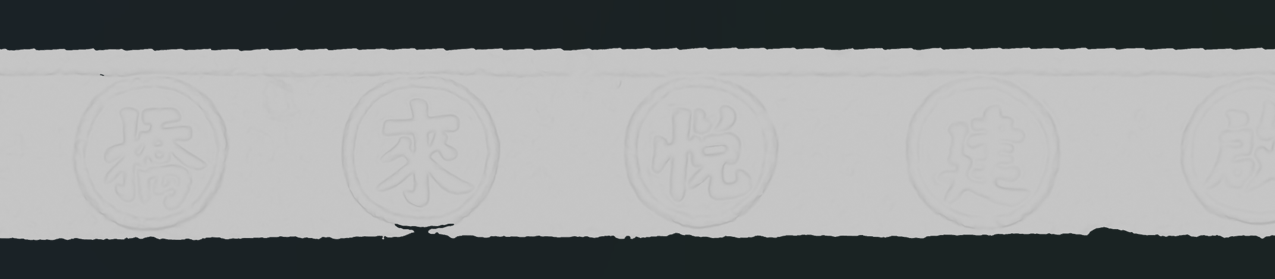
在PS里边对深度图进行处理
1>裁剪、旋转
看个人实际需求,将图片裁剪为合适大小,可留白边也可以不留。
2>添加两层色阶
第二层色阶在第一层色阶上建立为好,主要突出信息量,模型上的大小字体,在拓印图上可以尽可能地看出来。
总之最后的拓片需要自己在PS里边具体探索调参。
今天就到这,下课。。。。。。
拓片结果(效果比较好的例子):








 本文介绍了使用思看的iReal2E彩色3D扫描仪进行毫米级建模的步骤,包括建立项目、结束并保存数据、修饰模型以及在Blender中渲染深度图像。此外,还涉及了后期在Photoshop中处理深度图以制作拓片的技术细节。
本文介绍了使用思看的iReal2E彩色3D扫描仪进行毫米级建模的步骤,包括建立项目、结束并保存数据、修饰模型以及在Blender中渲染深度图像。此外,还涉及了后期在Photoshop中处理深度图以制作拓片的技术细节。
















 1772
1772

 被折叠的 条评论
为什么被折叠?
被折叠的 条评论
为什么被折叠?








